Wie behebt man den Fehler „Anmeldung bei Online-Diensten“ in MW3?
Der Fehler „Anmelden bei Online-Diensten“ entsteht oft durch Netzwerkprobleme, die die Verbindung zwischen einem Spieler und den Servern des Spiels unterbrechen können. Serverüberlastungen während erheblicher Inhaltseinbußen in MW3 können diese Fehler auslösen. Darüber hinaus kann eine nicht optimale Leistung Ihres Heimnetzwerks auch zu Fehlern wie „Anmeldung bei Online-Diensten“ führen.
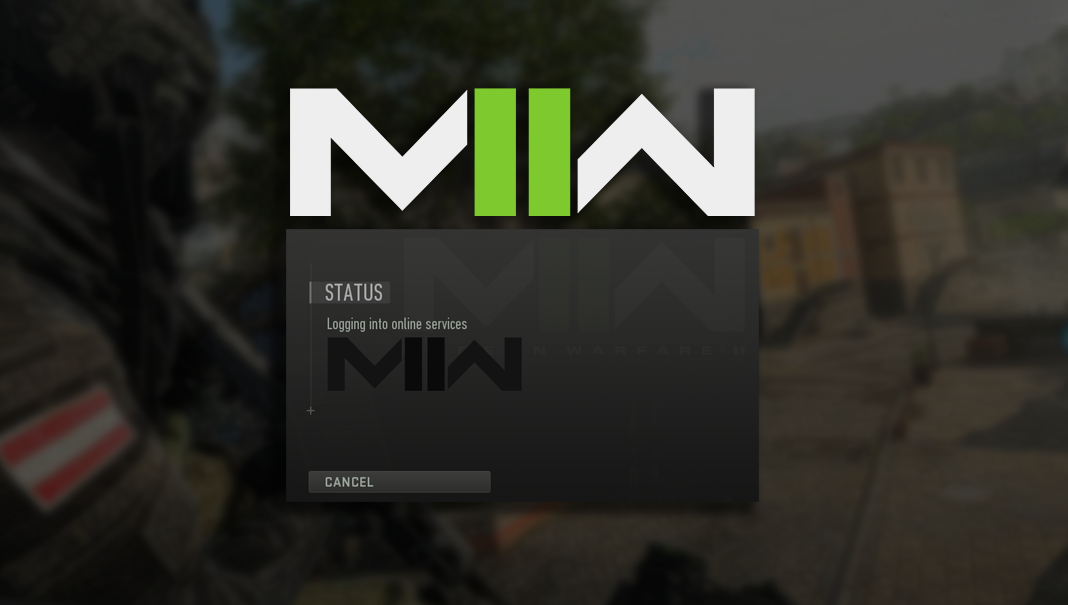
Weitere Ursachen für den Fehler können überlastete Server, geplante Wartungsarbeiten, eine veraltete Version des Spiels, beschädigte Spieldateien und Konflikte mit bestimmten Softwareanwendungen sein.
Nichtsdestotrotz haben wir einen einfachen Leitfaden zusammengestellt, der diesem Fehler auf den Grund geht und wirksame Abhilfemaßnahmen bietet.
Voraussetzungen zur Fehlerbehebung
- Überprüfen Sie den Serverstatus: Bei Ihrem Spiel könnte dieser Fehler aufgrund geplanter Wartungsarbeiten auftreten. Überprüfen Sie den Serverstatus des Spiels Activisions Online-Services-Seite.
- Starten Sie Ihr Spiel und Ihren Computer neu: Starten Sie zunächst Ihr Spiel neu. Wenn das Problem weiterhin besteht, starten Sie Ihren Computer neu.
- Starten Sie Ihre Netzwerkgeräte neu: Temporäre Störungen Ihres Routers oder Modems könnten die Ursache sein, also versuchen Sie einen Neustart.
- VPN prüfen und deaktivieren: Während sich ein VPN als nützlich erweisen kann, unterstützen MW3-Server möglicherweise nicht die VPN-Nutzung während des Spiels. Wenn es aktiv ist, deaktivieren Sie Ihr VPN und überprüfen Sie es erneut auf Probleme.
- Manuell nach einem Update suchen: Konsolenspieler verpassen manchmal ein automatisches Update, was zu Fehlern führt. Stellen Sie sicher, dass Sie manuell nach Updates suchen und alle verfügbaren installieren.
- Versuchen Sie es immer wieder: Versuchen Sie es erneut, indem Sie das Spiel wiederholt starten, da dies laut mehreren Benutzerberichten das Problem lösen kann.
Lösung 1: Konsolen-Cache leeren
Das Löschen des Caches Ihrer Konsole kann beschädigte Daten entfernen und möglicherweise dieses Problem beheben.
Für PlayStation:
- Fahren Sie die Konsole vollständig herunter.
- Ziehen Sie das Netzkabel ab.
- Warten Sie 10–15 Minuten, bevor Sie die Konsole neu starten.
Für Xbox:
- Halten Sie den Netzschalter 10 Sekunden lang gedrückt.
- Die Xbox führt einen Hard-Reset durch und löscht dabei den Cache.
Lösung 2: Spieldateien überprüfen
Beschädigte oder fehlende Spieldateien können zu Problemen wie Spielstartfehlern und Serververbindungsproblemen führen. Überprüfen Sie Ihre Spieledateien mit dem entsprechenden Game Launcher.
Für Steam:
- Öffnen Sie Steam und navigieren Sie zum Abschnitt „Bibliothek“.
- Klicken Sie mit der rechten Maustaste auf COD: MW3 und wählen Sie es aus.

- Wählen Sie „Eigenschaften“ und gehen Sie zur Registerkarte „Lokale Dateien“.
- Wählen Sie „Integrität der Spieledateien überprüfen“.

- Starten Sie nach dem Vorgang Ihren Computer neu und versuchen Sie erneut, das Spiel zu starten.
Für Battle.net:
- Starten Sie Battle.net.
- Suchen Sie nach COD: MW3 und klicken Sie auf das Zahnradsymbol neben dem Titel.
- Wählen Sie „Scannen und reparieren“.

- Wenn Sie fertig sind, starten Sie Ihren Computer neu und versuchen Sie, das Spiel zu starten.
Lösung 3: Portweiterleitung
Netzwerkfehler könnten die Ursache des Problems sein. Durch die Konfiguration der Portweiterleitung auf Ihrem Router kann die Verbindung zwischen Ihrem Spielgerät und den MW3-Servern verbessert werden.
Anweisungen zur Portweiterleitung finden Sie unter: https://appuals.com/port-forwarding-netgear-routers/
Hier sind die Ports, die Sie für COD konfigurieren sollten: MW3:
Call of Duty: Modern Warfare III – Steam
- TCP: 3074, 27015, 27036
- UDP: 3074, 27015, 27031-27036
Call of Duty: Modern Warfare III – PC
- TCP: 3074, 4000, 6112-6119, 20500, 20510, 27014-27050, 28960
- UDP: 3074, 3478, 4379-4380, 6112-6119, 20500, 20510, 27000-27031, 27036, 28960
Call of Duty: Modern Warfare III – PlayStation
- TCP: 3478-3480
- UDP: 3074, 3478-3479
Call of Duty: Modern Warfare III – Xbox
- TCP: 3074
- UDP: 88, 500, 3074, 3544, 4500
Lösung 4: MW3 über Windows Defender zulassen
Auch Störungen durch Sicherheitssoftware könnten die Konnektivität des Spiels beeinträchtigen. Das Anpassen der Windows Defender-Einstellungen, um MW3 zuzulassen, könnte dieses Problem beheben:
- Suchen Sie in der Suchleiste nach Windows Defender Firewall und öffnen Sie es.

- Wählen Sie im linken Menü die Option „Eine App oder Funktion durch die Windows Defender-Firewall zulassen“ aus.

- Klicken Sie auf „Einstellungen ändern“ und wählen Sie dann „Andere App zulassen…“.

- Drücken Sie Durchsuchen und navigieren Sie zu Ihrem MW3-Installationsordner.

- Identifizieren und öffnen Sie die ausführbare Datei Ihres Spiels (.exe).
- Aktivieren Sie in der Zeile „MW3“ sowohl die Kästchen „Privat“ als auch „Öffentlich“ und klicken Sie auf „OK“.
- Starten Sie Ihren Computer neu und überprüfen Sie, ob das Problem behoben ist.
Lösung 5: Wenden Sie sich an den Activision-Support oder Ihren ISP
Falls keine der Lösungen eine Lösung bietet, ist es möglicherweise an der Zeit, weitere Hilfe in Anspruch zu nehmen, indem Sie sich an uns wenden Offizieller Support von Activision. Das Einreichen eines Support-Tickets kann Entwicklern auch dabei helfen, das Problem genauer zu untersuchen und möglicherweise einen Patch zur dauerhaften Lösung zu veröffentlichen.
Sollten Sie feststellen, dass die Verbindungsprobleme über dieses spezielle Szenario hinausgehen, handelt es sich wahrscheinlich um ein umfassenderes Netzwerkproblem. In solchen Fällen kann es von Vorteil sein, sich an Ihren Internetdienstanbieter (ISP) zu wenden und das Problem detailliert zu schildern.

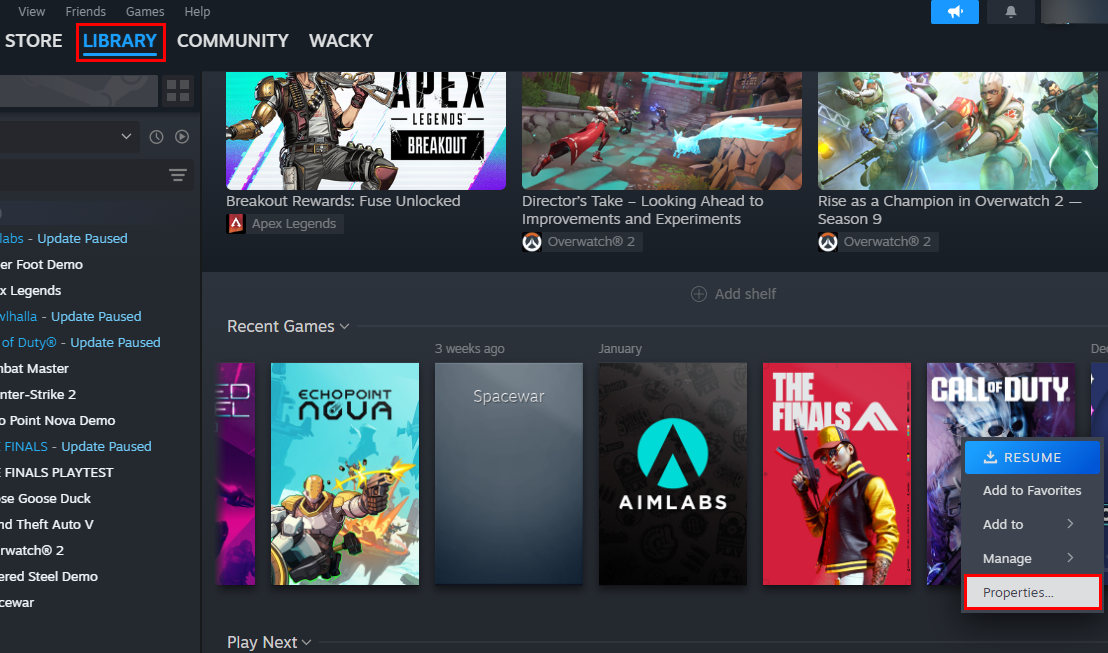
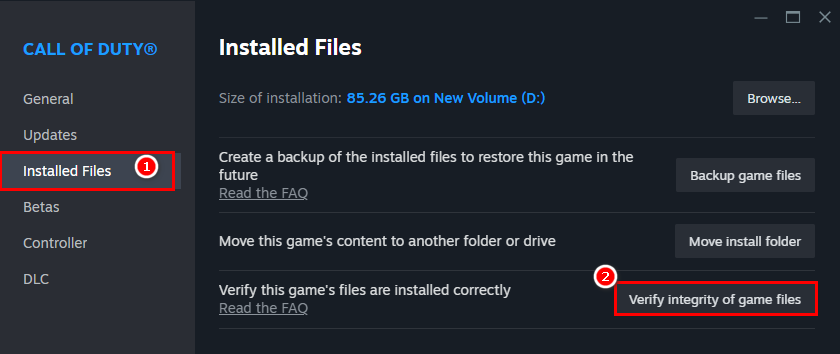
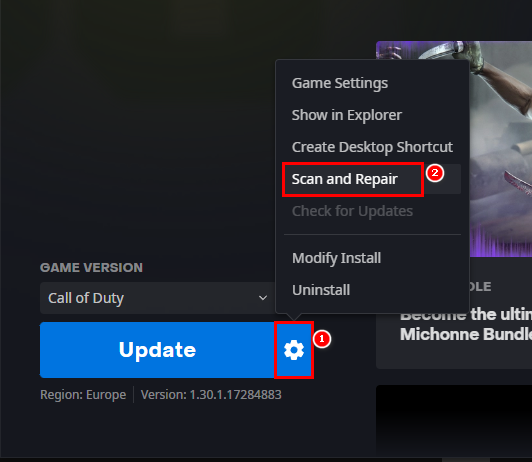
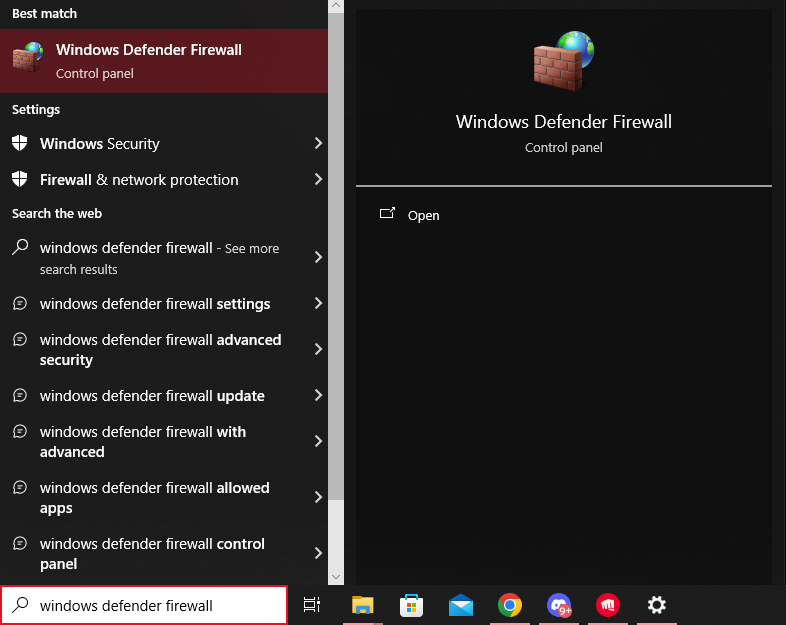
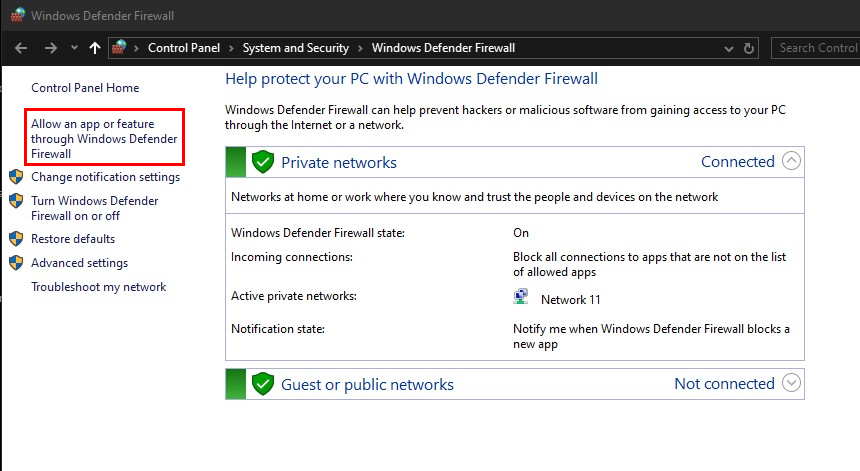
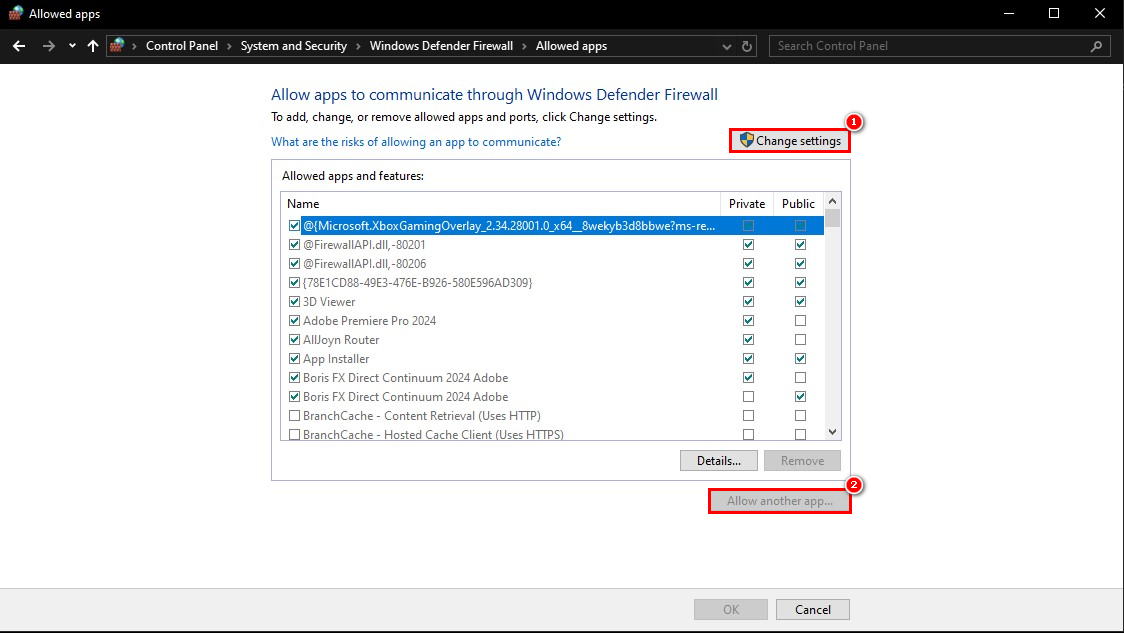
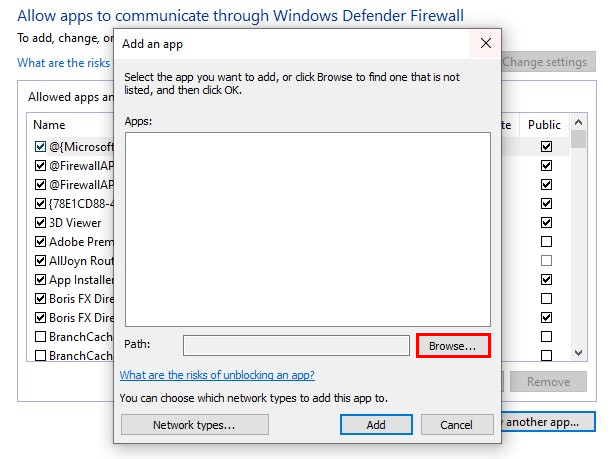



![Ist die Verwendung tatsächlich legitim und sicher? [Guide]](https://okidk.de/wp-content/uploads/2023/12/Robuxify-Is-It-Legit-and-Safe-To-Use-1-768x369.png)

